1.在桌面新建一个文本文档,打开文档输入以下代码
Windows Registry Editor Version 5.00
[HKEY_CURRENT_USER\Software\Microsoft\Windows\CurrentVersion\Group Policy Objects\LocalUser\Software\Policies\Microsoft\MMC]
[-HKEY_CURRENT_USER\Software\Microsoft\Windows\CurrentVersion\Group Policy Objects\LocalUser\Software\Policies\Microsoft\MMC\{8FC0B734-A0E1-11D1-A7D3-0000F87571E3}]
"Restrict_Run"=dword:00000000
[HKEY_CURRENT_USER\Software\Policies\Microsoft\MMC]
[-HKEY_CURRENT_USER\Software\Policies\Microsoft\MMC\{8FC0B734-A0E1-11D1-A7D3-0000F87571E3}]
"Restrict_Run"=dword:00000000
[HKEY_CURRENT_USER\Software\Policies\Microsoft\MMC]
"RestrictToPermittedSnapins"=dword:000000002.点击【文件】,另存为
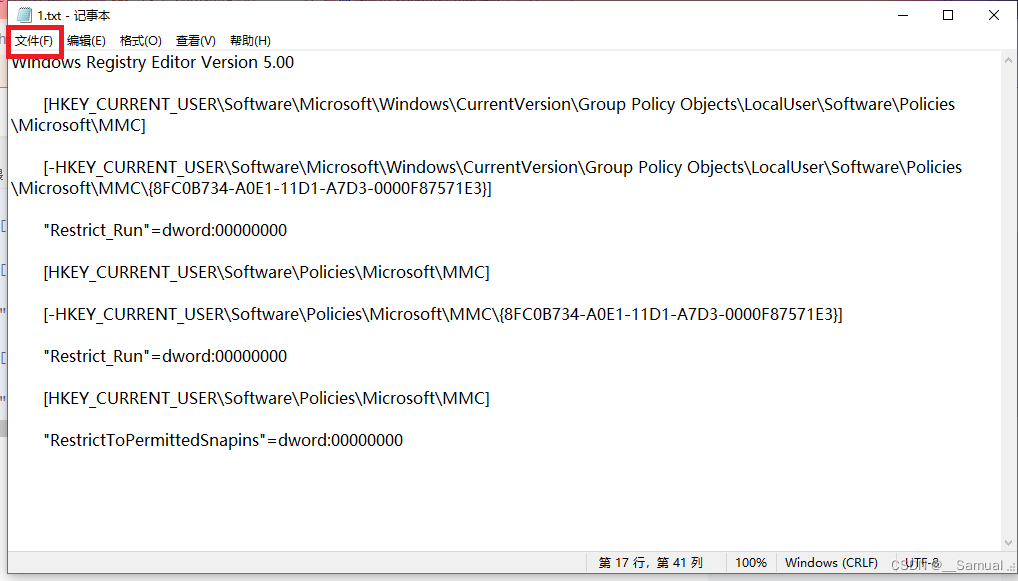
3.保存类型改为【所有文件】
文件名后缀改为【.reg】,点击保存。
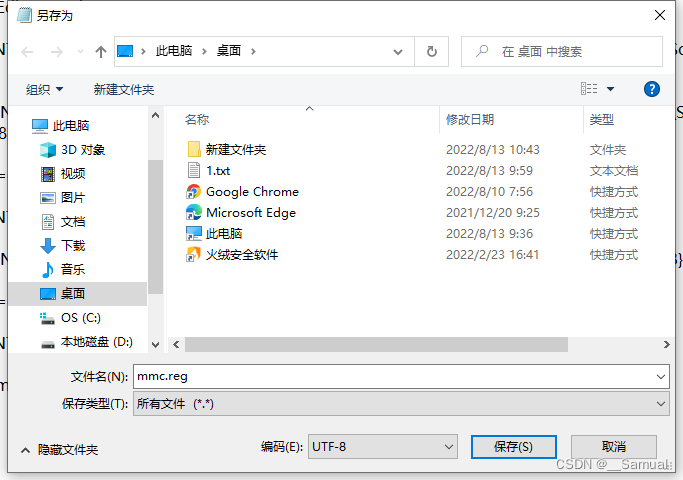
4.双击文件
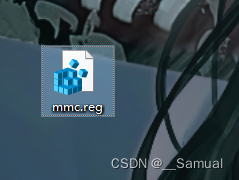
5.重启后即可在注册表中找到MMC文件























 2584
2584











 被折叠的 条评论
为什么被折叠?
被折叠的 条评论
为什么被折叠?








